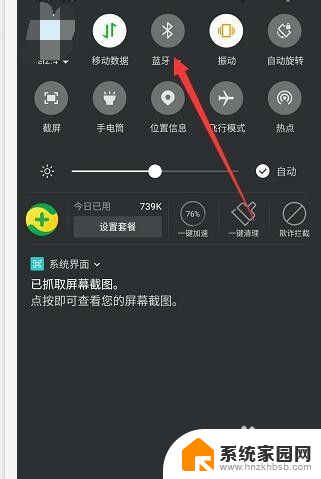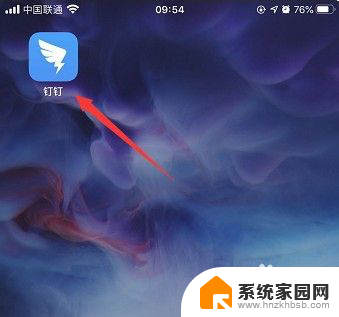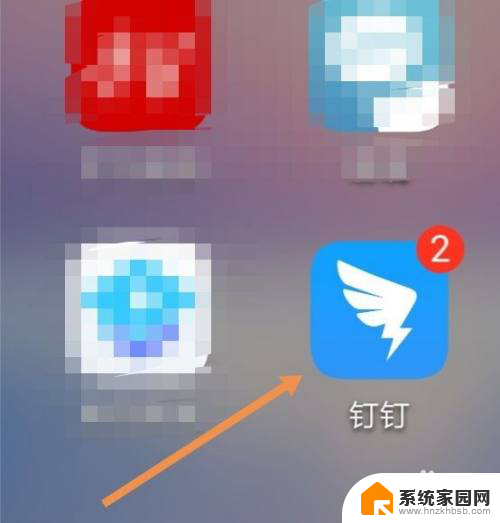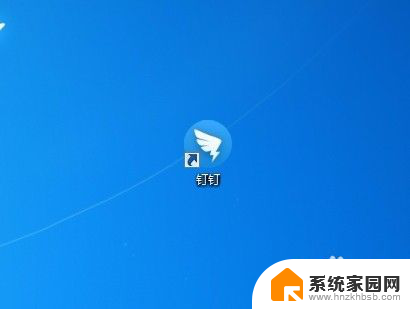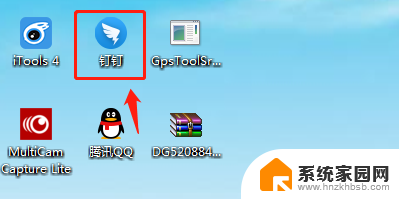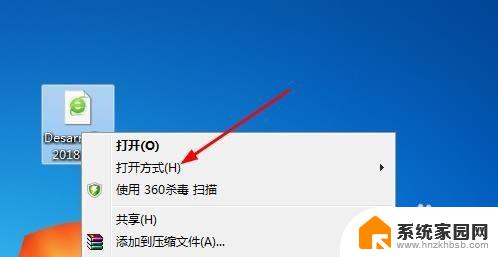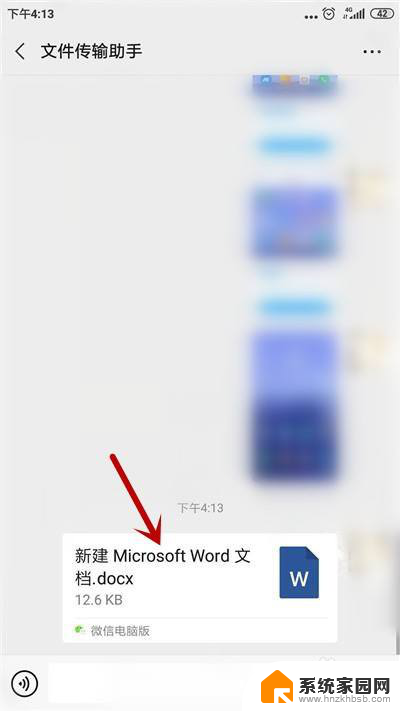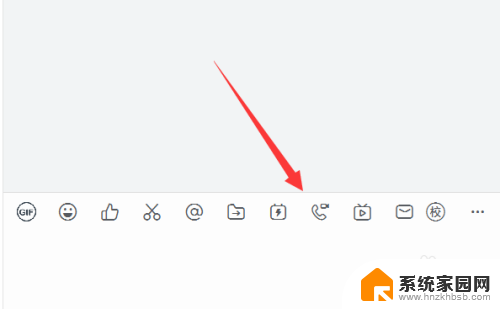钉钉默认打开方式怎么恢复仅一次 修改钉钉文件默认打开方式的步骤
更新时间:2023-11-06 13:04:36作者:yang
钉钉默认打开方式怎么恢复仅一次,随着钉钉的广泛应用,有时我们可能会误操作修改了钉钉文件的默认打开方式,导致每次打开文件都需要选择打开方式,很不方便如何恢复钉钉文件的默认打开方式呢?下面将为大家介绍一下简单的操作步骤。只需要按照以下方法,我们就可以轻松地恢复钉钉文件默认的打开方式,提高工作效率。
具体步骤:
1.点击其他应用打开
在文档页面中点击【其他应用打开】。
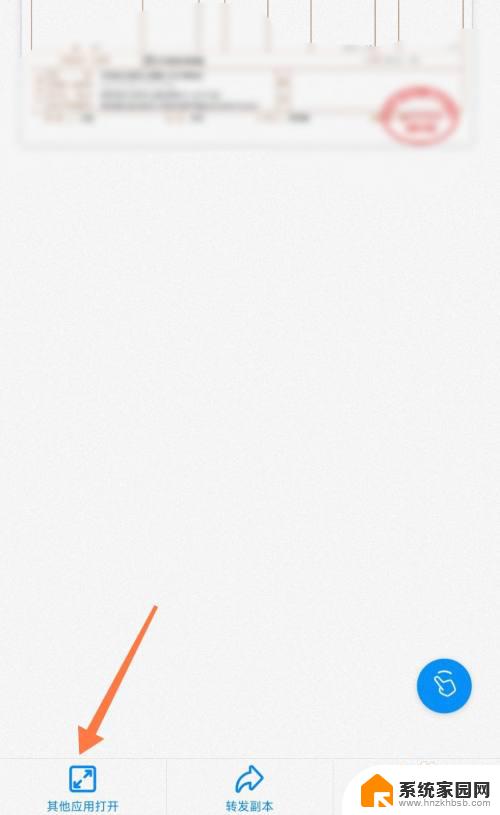
2.点击确定
在弹出页面中点击【确定】。
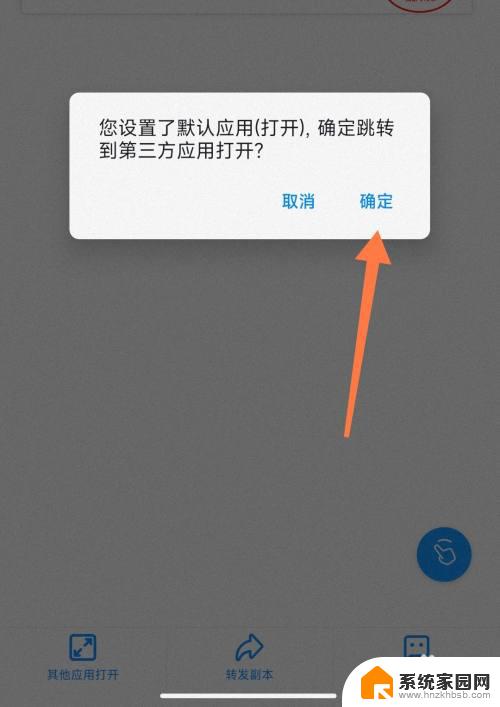
3.选择打开方式
在页面中选择打开方式,点击【总是或仅一次】。
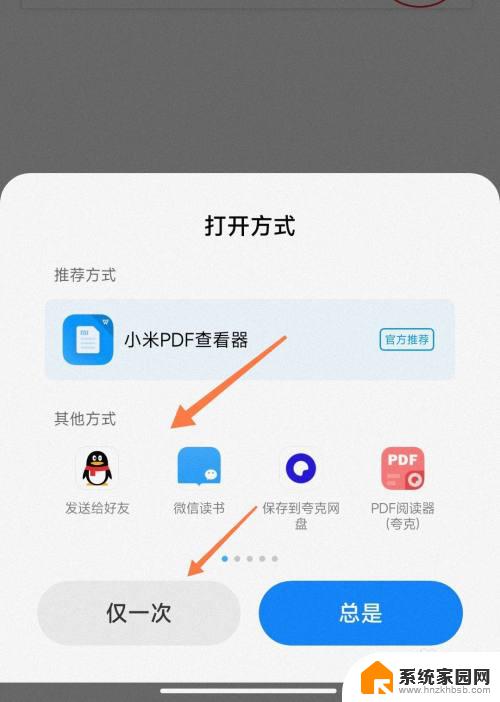
以上就是如何恢复钉钉默认打开方式的全部内容,如果您有任何疑问,请参考以上步骤进行操作。希望这能对您有所帮助!